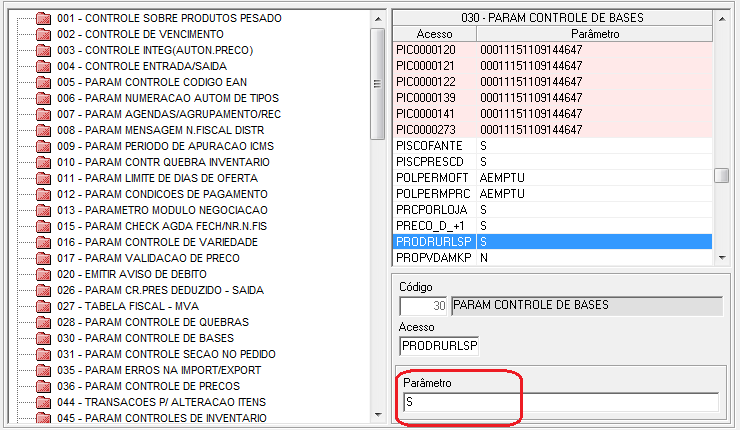Histórico da Página
...
11. Como Navegar Pelo Sistema
11.1. Funcionalidades
11.2. Eventos Iniciais e de Tabela
11.2.1. S-1000 – Informações do Empregador/Contribuinte
...
11.5. Menu Transmitir XML
11.6. Solução de Erros
1. Apresentação, conteúdo e princípios do eSocial
...
6.1. A instalação da cadeia de certificado disponibilizado pelo Serpro
O usuário Os usuários que irá irão consumir os Webservices do eSocial deverão instalar em seus servidores e em suas máquinas clientes a cadeia de certificado do eSocial que está disponível em: https://certificados.serpro.gov.br/serproacf/certificate-chain.
...
- Os certificados que devem ser instalados estão no item Cadeia de Certificados emitida em 06/02/2017.
A instalação das cadeias da cadeia deve seguir a ordem que consta nos endereços:
...
Excluir: Para a exclusão dos dados, deve-se selecionar a opção Excluir e em seguida a opção Confirmar.
- Detalhamento dos campos:
...
- Importação das NFs: nessa opção o usuário realizará a importação dos dados dos Módulos do Sistema para as tabelas do eSocial. A importação terá como base as Agendas cadastras no Menu de Painel de Controle.
11.3.2. S-1260 – Comercialização da Produção Rural Pessoa Física
Conceito do evento: são as informações relativas à comercialização da produção rural prestadas pelo produtor rural pessoa física e pelo segurado especial.
Prazo de envio: este evento deve ser enviado até o dia 07 do mês seguinte ou antes do envio do evento S-1299 – Fechamento dos Eventos Periódicos, o que ocorrer primeiro. Antecipa-se o envio deste evento para o dia útil imediatamente anterior quando não houver expediente bancário.
Pré-requisitos: envio do evento S-1000 - Informações do Empregador/Contribuinte/Órgão Público S-1005 – Tabela de Estabelecimentos, Obras ou Unidades de Órgãos Públicos e, quando há processos, o envio do evento S-1070 – Tabela de Processos Administrativos/Judicias.
O programa define as seguintes opções no menu: Consultar, Manutenção e Importar NFs conforme exposto na figura abaixo.
- Consultar: permite que o usuário possa filtrar os dados pela Filial, Mês/Ano de referência, Adquirente, Número do Documento, Série e Data de Emissão.
- Manutenção do Evento:
Para realizar a manutenção em determinado dado do evento, é necessário seleciona-lo.
Incluir: Digitar o Mês/Ano de Referência e a Filial do Estabelecimento correspondentes aos dados que estão sendo incluídos. Os campos destacados na figura abaixo (em amarelo), são campos obrigatórios.
Alterar: Para alteração dos dados, deve-se seleciona-los e clicar na opção Alterar. Proceder com as alterações necessárias e em seguida clicar na opção Confirmar para salvar as alterações.
Excluir: Para a exclusão dos dados, deve-se selecionar a opção Excluir e em seguida a opção Confirmar.
- Detalhamento dos campos:
- Indicativo de Comercialização. Preencher com as seguintes opções:
2 - Comercialização da Produção efetuada diretamente no varejo a consumidor final ou a outro produtor rural pessoa física por Produtor Rural Pessoa Física, inclusive por Segurado Especial ou por Pessoa Física não produtor rural;
3 - Comercialização da Produção por Prod. Rural PF/Seg. Especial - Vendas a PJ (exceto Entidade inscrita no Programa de Aquisição de Alimentos - PAA) ou a Intermediário PF;
8 - Comercialização da Produção da Pessoa Física/Segurado Especial para Entidade inscrita no Programa de Aquisição de Alimentos - PAA;
9 - Comercialização da Produção no Mercado Externo.
- Adquirente: Preencher com o número de inscrição no CAEPF do estabelecimento rural
- Num.Docto.: Preencher com o Número da Nota Fiscal/Fatura;
- Série: Preencher com o Número de série da Nota Fiscal/Fatura.
- Dta.Emissão: Preencher com a Data de Emissão da Nota Fiscal/Fatura;
- Valor Bruto: Preencher com o valor bruto da aquisição da produção rural.
- Valor CP Descontada: Preencher com o valor da Contribuição Previdenciária descontada pelo adquirente na comercialização de produção. Se não houver informação, preencher com 0 (zero).
- Valor Rat Descont.: Preencher com o Valor da contribuição destinada ao financiamento dos benefícios concedidos em razão do grau de incidência da incapacidade laborativa decorrente dos riscos ambientais do trabalho, incidente sobre a comercialização de produção rural de produtor rural. Se não houver informação, preencher com 0 (zero).
- Valor CP SENAR: Preencher com o Valor da contribuição destinada ao SENAR, incidente sobre a comercialização de produção rural de produtor rural pessoa física/segurado especial. Se não houver informação, preencher com 0 (zero).
- Importação das NFs: nessa opção o usuário realizará a importação dos dados dos Módulos do Sistema para as tabelas do eSocial. A importação terá como base as Agendas cadastras no Menu de Painel de Controle.
11.3.3. S-1270 – Contratação de Trabalhadores Avulsos Não Portuários
Conceito do evento: São informações prestadas exclusivamente pelos tomadores de serviços de trabalhadores avulsos não portuários.
Prazo de envio: este evento deve ser enviado até o dia 07 do mês seguinte ou antes do envio do evento S-1299 – Fechamento dos Eventos Periódico - remuneração, o que ocorrer primeiro. Antecipa-se o envio deste evento para o dia útil imediatamente anterior quando não houver expediente bancário.
Pré-requisitos: envio do evento S-1000 - Informações do Empregador/Contribuinte/Órgão Público S-1005 – Tabela de Estabelecimentos, Obras ou Unidades de Órgãos Públicos e S-1020 – Tabela de Lotações Tributárias.
O programa define as seguintes opções no menu: Consultar, Manutenção e Importar NFs conforme exposto na figura abaixo.
- Consultar: permite que o usuário possa filtrar os dados pela Filial, Mês/Ano de referência, Estabelecimento e Código de Lotação.
- Manutenção do Evento:
Para realizar a manutenção em determinado dado do evento, é necessário seleciona-lo.
Incluir: Digitar o Mês/Ano de Referência e a Filial do Estabelecimento correspondentes aos dados que estão sendo incluídos. Os campos destacados na figura abaixo (em amarelo), são campos obrigatórios.
Alterar: Para alteração dos dados, deve-se seleciona-los e clicar na opção Alterar. Proceder com as alterações necessárias e em seguida clicar na opção Confirmar para salvar as alterações.
Excluir: Para a exclusão dos dados, deve-se selecionar a opção Excluir e em seguida a opção Confirmar.
- Detalhamento dos campos:
- Estab.Contrib.: Preencher com o código do estabelecimento contratante.
- Código Lotação: Preencher com o Código atribuído pela empresa para a lotação tributária.
- VlrBcCp00: Preencher com o Valor da base de cálculo da contribuição previdenciária sobre a remuneração dos trabalhadores avulsos não portuários.
- VlrBcCp15: Preencher com o Valor da base de cálculo da contribuição adicional para o financiamento dos benefícios de aposentadoria especial após 15 anos de contribuição.
- VlrBcCp20: Preencher com o Valor da base de cálculo da contribuição adicional para o financiamento dos benefícios de aposentadoria especial após 20 anos de contribuição.
- VlrBcCp25: Preencher com o Valor da base de cálculo da contribuição adicional para o financiamento dos benefícios de aposentadoria especial após 25 anos de contribuição
- VlrBcCp13: Preencher com o Valor da base de cálculo da contribuição previdenciária sobre o 13° salário dos trabalhadores avulsos não portuários contratados.
- VlrBcFgts: Preencher com o Valor da base de cálculo do FGTS sobre a remuneração dos trabalhadores avulsos não portuários contratados.
- VlrDescCP: Preencher com o Valor Total da contribuição descontada dos trabalhadores avulsos não portuários.
- Importação das NFs: nessa opção o usuário realizará a importação dos dados dos Módulos do Sistema para as tabelas do eSocial. A importação terá como base as Agendas cadastras no Menu de Painel de Controle.
11.3.4. S-1280 – Informações Complementares aos Eventos Periódicos
Conceito do evento: evento utilizado para prestar informações que afetam o cálculo da contribuição previdenciária patronal sobre as remunerações pagas, devidas ou creditadas por empregadores/contribuintes, em função da desoneração de folha de pagamento e atividades concomitantes dos optantes do Simples Nacional com tributação previdenciária substituída e não substituída. Esse evento não é aplicável às informações relativas aos servidores vinculados ao RPPS. Devem ser informados:
a) O indicativo e o percentual da contribuição patronal a ser aplicado sobre as remunerações pagas, devidas ou creditadas, para os contribuintes enquadrados nos artigos 7º a 9º da Lei nº 12.546/2011, conforme classificação tributária indicada no evento de Informações Cadastrais do empregador/contribuinte;
b) O CNPJ dos Operadores Portuários sujeitos à Contribuição Previdenciária sobre a Receita Bruta, dos artigos 7º a 9º da Lei nº 12.546/2011, além do indicativo e o percentual da contribuição patronal a ser aplicado sobre as remunerações pagas, devidas ou creditadas pelos operadores portuários. Esta informação deve ser enviada exclusivamente pelo Órgão Gestor de Mão de Obra – OGMO (classificação tributária 9 na Tabela 8 – Classificação Tributária do eSocial), quando houver a contratação de trabalhadores avulsos por Operadores Portuários sujeitos à Contribuição Previdenciária sobre a Receita Bruta, prevista nos artigos 7º a 9º da Lei nº 12.546/2011.
c) O fator a ser utilizado para cálculo da contribuição patronal do mês e do 13º salário dos trabalhadores envolvidos na execução das atividades enquadradas no Anexo IV em conjunto com as dos Anexos I a III e V da Lei Complementar nº 123/2006, para contribuintes enquadrados no regime de tributação do Simples Nacional com tributação previdenciária substituída e não substituída.
Prazo de envio: este evento deve ser enviado até o dia 07 do mês seguinte ou antes do envio evento “S-1299 – Fechamento de Eventos Periódicos”, o que ocorrer primeiro. Antecipa-se o envio deste evento para o dia útil imediatamente anterior quando não houver expediente bancário.
Pré-requisitos: envio do evento S-1000 - Informações do Empregador/Contribuinte/Órgão Público/Órgão Público e S-1080 – Tabela de Operadores Portuários, em se tratando de Orgão Gestor de Mão de Obra.
O programa define o tipo de acesso (Alterar, Excluir, Incluir e Consultar) para realizar a manutenção no Evento conforme exposto na figura abaixo.
Manutenção do Evento:
Incluir: Digitar o Mês/Ano de Referência e a Filial do Estabelecimento correspondentes aos dados que estão sendo incluídos. Os campos destacados na figura abaixo (em amarelo), são campos obrigatórios.
Alterar: Para alteração dos dados, deve-se seleciona-los e clicar na opção Alterar. Proceder com as alterações necessárias e em seguida clicar na opção Confirmar para salvar as alterações.
Excluir: Para a exclusão dos dados, deve-se selecionar a opção Excluir e em seguida a opção Confirmar.
- Detalhamento dos campos:
- Indicativo de substituição da contribuição previdenciária patronal. Preencher com as seguintes opções:
1 - Integralmente substituída;
2 - Parcialmente substituída.
- % Redução: Preencher com o Percentual de redução da contribuição prevista na lei 12.546/2011.
- Op.Portuário: Preencher com o CNPJ do operador portuário.
- Fator Mês: Preencher com o fator a ser utilizado para cálculo da contribuição patronal do mês dos trabalhadores envolvidos na execução das atividades enquadradas no Anexo IV em conjunto com as dos Anexos I a III e V da Lei Complementar nº 123/2006.
- Fator 13º: Preencher com o fator a ser utilizado para cálculo da contribuição patronal do décimo terceiro dos trabalhadores envolvidos na execução das atividades enquadradas no Anexo IV em conjunto com as dos Anexos I a III e V da Lei Complementar nº 123/2006.
11.3.5. Menu Gerar XML dos Eventos Periódicos
Após realizado o cadastro dos eventos iniciais e de tabela (S-1250, S-1260, S-1270 e S-1280) é necessário gerar os arquivos XML para envio para a Receita Federal. Para realizar o processo, o usuário deverá preencher os seguintes campos:
- empresa:
- mês/ano de referência
- filial
- o tipo de evento que está sendo gerado, e
- o tipo de informação que está gerada.
E clicar na opção F8 – Gerar XML como pode ser visto na figura abaixo.
Obs.: após realizar este processo, será criado um arquivo com a seguinte nomenclatura:
Arquivo de envio: “EnvioLote_ + tipo de evento + ano/mês de referência”.xml
Exemplo: EnvioLote_S-1250_2017-12.xml
Este arquivo deverá estar na subpasta “eSocial” da pasta “DBW” do RMS. A pasta “DBW” é uma pasta local da máquina que está rodando o RMS. Exemplo: ...\DBW\eSocial
11.4. Menu Painel de Controle do Sistema
Ao clicar na opção F7 o sistema exibirá a tela referente ao Painel de Controle, conforme figura abaixo. Nesta opção será feita a configuração dos Eventos Periódicos com suas respectivas Agendas e CRFs. Para essa primeira fase (Eventos Iniciais e de Tabela), não será necessário fazer essa configuração.
11.5. Menu Transmitir XML
Após realizar a geração o arquivo XML é necessário enviá-lo para a Receita Federal. Para isso, o usuário deve filtrar os arquivos. O sistema oferece as seguintes opções de filtro: ano/mês de referência, Filial e Evento, conforme figura abaixo.
Após localizar o evento que deseja enviar, o usuário deve selecionar o mesmo e clicar na opção F5 – Enviar XML, conforme exposto na figura abaixo.
Feito isso, a Receita Federal envia um protocolo de recebimento do evento, conforme exposto na figura abaixo.
Após realizada etapa acima, o usuário deverá selecionar a opção Consultar XML para saber como está o processamento do evento. A Receita Federal envia um arquivo de retorno de processamento. O status desse arquivo é exibido na coluna Retorno de Processamento, conforme exposto na figura abaixo.
Para o usuário ver o arquivo XML que foi enviado para a Receita Federal, o mesmo poderá clicar na opção F7 – Exibir arquivo XML, conforme exposto na figura abaixo.
Para o usuário ver o arquivo XML de retorno da Receita Federal, o mesmo poderá clicar na opção F8 – Exibir arquivo XML, conforme exposto na figura abaixo.
Comprovante de entrega
No final a Receita Federal enviará um Recibo confirmando o recebimento do evento.
...
5. Menu Gerar XML dos Eventos Periódicos
Após realizado o cadastro dos eventos iniciais e de tabela (S-1250, S-1260, S-1270 e S-1280) é necessário gerar os arquivos XML para envio para a Receita Federal. Para realizar o processo, o usuário deverá preencher os seguintes campos:
- empresa:
- mês/ano de referência
- filial
- o tipo de evento que está sendo gerado, e
- o tipo de informação que está gerada.
E clicar na opção F8 – Gerar XML como pode ser visto na figura abaixo.
Obs.: após realizar este processo, será criado um arquivo com a seguinte nomenclatura:
Arquivo de envio: “EnvioLote_ + tipo de evento + ano/mês de referência + filial + cpf/cnpj produtor rual”.xml
Exemplo: EnvioLote_S-1250_2017-11_00000019_00094668795968_1.xml
Este arquivo deverá estar na subpasta “eSocial” da pasta “DBW” do RMS. A pasta “DBW” é uma pasta local da máquina que está rodando o RMS. Exemplo: ...\DBW\eSocial
11.4. Menu Painel de Controle do Sistema
Ao clicar na opção F7 o sistema exibirá a tela referente ao Painel de Controle, conforme figura abaixo. Nesta opção será feita a configuração dos Eventos Periódicos com suas respectivas Agendas e CRFs. Para essa primeira fase (Eventos Iniciais e de Tabela), não será necessário fazer essa configuração.
11.5. Menu Transmitir XML
Após realizar a geração o arquivo XML é necessário enviá-lo para a Receita Federal. Para isso, o usuário deve filtrar os arquivos. O sistema oferece as seguintes opções de filtro: ano/mês de referência, Filial e Evento, conforme figura abaixo.
Após localizar o evento que deseja enviar, o usuário deve selecionar o mesmo e clicar na opção F5 – Enviar XML, conforme exposto na figura abaixo.
Feito isso, a Receita Federal envia um protocolo de recebimento do evento, conforme exposto na figura abaixo.
Após realizada etapa acima, o usuário deverá selecionar a opção Consultar XML para saber como está o processamento do evento. A Receita Federal envia um arquivo de retorno de processamento. O status desse arquivo é exibido na coluna Retorno de Processamento, conforme exposto na figura abaixo.
Para o usuário ver o arquivo XML que foi enviado para a Receita Federal, o mesmo poderá clicar na opção F7 – Exibir arquivo XML, conforme exposto na figura abaixo.
Para o usuário ver o arquivo XML de retorno da Receita Federal, o mesmo poderá clicar na opção F8 – Exibir arquivo XML, conforme exposto na figura abaixo.
Comprovante de entrega
No final a Receita Federal enviará um Recibo confirmando o recebimento do evento.
O recibo de entrega dos eventos serve para oficializar a remessa de determinada informação ao eSocial e também para obter cópia de determinado evento, retificá-lo ou excluí-lo quando for o caso.
Cada evento transmitido possui um recibo de entrega. Quando se pretende efetuar a retificação de determinado evento deve ser informado o número do recibo de entrega do evento que se pretende retificar.
alteações realizadas em
PROCEDIMENTOS PARA IMPORTAÇÃO DOS PRODUTORES RURAIS PESSOA FÍSICA DO ESTADO DE SÃO PAULO:
Cadastro do parâmetro para ativar a funcionalidade:
- Parâmetro 30 – PRODRURLSP
- Código: 30
- Acesso: PRODRURLSP
- Conteúdo: é obrigatório cadastrar algum dado no campo conteúdo, conforme destacado em vermelho abaixo.
- Obs: Quando o parâmetro acima estiver cadastrado, será permitido que os dados de Funrural sejam calculados com o percentual referentes à pessoa física.
Especificar as agendas dos Produtores Rurais Pessoa Física do Estado de São Paulo cadastrados com CNPJ
- Deve-se marcar a coluna CPF Produtor, no Painel de Controle, das agendas correspondentes aos Produtores Rurais Pessoa Física que possuem CNPJ ao invés do CPF. Isso porque na geração do XML o campo correspondente ao Número de Inscrição do produtor deve ser o CPF do Produtor Rural.
- Realizar a Importação dos dados fiscais para as tabelas do eSocial.
- Após a importação o usuário deverá selecionar os Produtores Rurais que deverão ter o CPF cadastrado.
- Incluir o CPF do Produtor Rural que deverá ser enviado para a Receita Federal através do XML
- CPF do Produtor Rural cadastrado.
Obs.: Essa manutenção deverá ser feita apenas uma vez, pois o CPF do produtor será gravado no banco de dados do eSocial do RMS.
- Verificando CPF no arquivo XML.
11.6. Solução de Erros
- Não importa as Notas Fiscais do Evento S-1250:
Solução: cadastrar as tabelas 377, 378, 379 e 380 com os percentuais para o cálculo do FUNRURAL no programa VABUTABE.
Atenção: essas tabelas devem ser cadastradas todos os meses.